 Software-Tutorial
Software-Tutorial
 Computer Software
Computer Software
 So passen Sie den Begleitton in Audition CS6 an. So passen Sie den Begleitton in Audition CS6 an
So passen Sie den Begleitton in Audition CS6 an. So passen Sie den Begleitton in Audition CS6 an
So passen Sie den Begleitton in Audition CS6 an. So passen Sie den Begleitton in Audition CS6 an
Viele Leute berichteten, dass bei der Verwendung von Audition CS6 der Begleitton zu laut oder zu leise war, was die normale Aufnahme beeinträchtigte. Als Antwort auf dieses Problem bietet Ihnen der PHP-Editor Zimo detaillierte Methoden zur Anpassung des Begleitklangs. Mit diesem Artikel können Sie das Problem des unbefriedigenden Begleitklangs leicht lösen und die Qualität der Aufnahme verbessern.
1. Laden Sie die Adobe Audition CS6-Software herunter und installieren Sie sie.
2. Sie müssen die Begleitung herunterladen und daran denken, den Ton mit guter Klangqualität herunterzuladen. Dann legen Sie die Audiodaten auf dem Desktop ab. Ich bin es gewohnt, die Dinge, die ich verwenden muss, auf dem Desktop abzulegen und sie nach der Verwendung in klassifizierten Ordnern abzulegen.
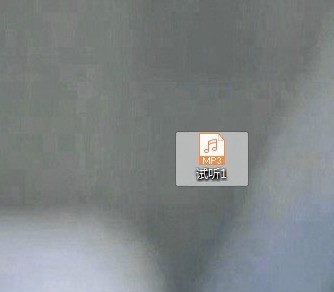
3. Öffnen Sie die Software und ziehen Sie dann die Audiodatei vom Desktop in den Bearbeitungsbereich.
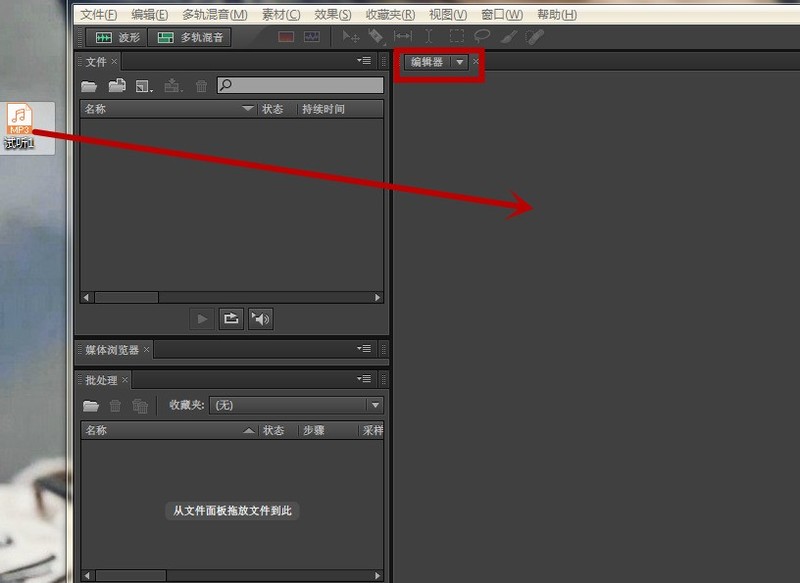

4. Der wichtigste Schritt besteht dann darin, die Effektleiste zu finden, nach unten zu gehen, Zeit und Transposition zu finden und auf [Strecken und Transponieren (S) (Verarbeitung)...] zu klicken.

5. Dann sehen Sie ein Fenster. Geben Sie vor [Chromatische Skala] Zahlen ein. Sehen Sie sich bitte das Bild unten an, um zu erfahren, wie Sie Zahlen eingeben, um den Ton zu ändern.


6. Nach der Bestätigung erscheint das Fenster [Anwenden]. Die Konvertierungszeit entspricht im Allgemeinen ungefähr der Songdauer.

7. Suchen Sie schließlich die Dateileiste und klicken Sie auf [Speichern unter], um die Speicheradresse in den von Ihnen erstellten Ordner zu ändern. Das Format ist im Allgemeinen MP3 und der Sampling-Typ ist 44100. Nachdem die Bestätigung abgeschlossen ist.


2. Downtone
1. Öffnen Sie die Adobe Audition CS6-Software auf Ihrem Computer

2. Öffnen Sie die Datei im Menü.

3. Suchen Sie die Musik, die Sie ändern möchten, nehmen Sie Luhua als Beispiel und klicken Sie, um sie zu öffnen.

4. Klicken Sie im Menü auf die Effekte – Zeit und Transposition – Dehnen und Transponieren.

5. Wählen Sie die folgende Modulation: -1 bedeutet, einen Halbton wegzulassen, -2 bedeutet, einen ganzen Ton wegzulassen.

6. Warten Sie geduldig, während der Ton geändert wird.

7. Nachdem das Downtuning abgeschlossen ist, klicken Sie auf „Datei“ im Menü – Speichern unter

8. Ändern Sie den Namen, ändern Sie den Speicherpfad, speichern Sie das Format in MP3 und klicken Sie auf „OK“, um den Vorgang abzuschließen Downtuning-Prozess.

Das obige ist der detaillierte Inhalt vonSo passen Sie den Begleitton in Audition CS6 an. So passen Sie den Begleitton in Audition CS6 an. Für weitere Informationen folgen Sie bitte anderen verwandten Artikeln auf der PHP chinesischen Website!

Heiße KI -Werkzeuge

Undresser.AI Undress
KI-gestützte App zum Erstellen realistischer Aktfotos

AI Clothes Remover
Online-KI-Tool zum Entfernen von Kleidung aus Fotos.

Undress AI Tool
Ausziehbilder kostenlos

Clothoff.io
KI-Kleiderentferner

Video Face Swap
Tauschen Sie Gesichter in jedem Video mühelos mit unserem völlig kostenlosen KI-Gesichtstausch-Tool aus!

Heißer Artikel

Heiße Werkzeuge

Notepad++7.3.1
Einfach zu bedienender und kostenloser Code-Editor

SublimeText3 chinesische Version
Chinesische Version, sehr einfach zu bedienen

Senden Sie Studio 13.0.1
Leistungsstarke integrierte PHP-Entwicklungsumgebung

Dreamweaver CS6
Visuelle Webentwicklungstools

SublimeText3 Mac-Version
Codebearbeitungssoftware auf Gottesniveau (SublimeText3)

Heiße Themen
 1668
1668
 14
14
 1428
1428
 52
52
 1329
1329
 25
25
 1273
1273
 29
29
 1256
1256
 24
24

